iimemo
ワード内の文章を強調したい時や注意を促したい時に使用する方法を紹介します。
自分があまりWordを使うことが少なく、また迷わないよう自分のメモとしての感覚で記事に残します。
傍点の入力方法も簡単ですよ!
今回の記事内容
傍点を入力する方法を紹介します。
この記事を読むことでWord内の文章に傍点を設定ができるようになります。(※文字上の点)
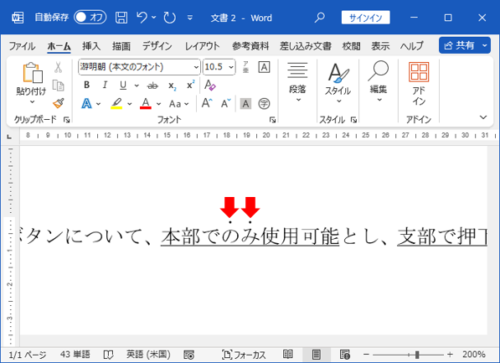
設定方法
本例は「できないように」という文章に傍点を設定してみます
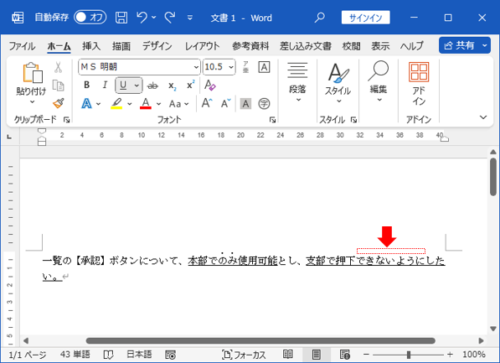
step.1 範囲選択
①強調かけたい文章を「範囲指定」。
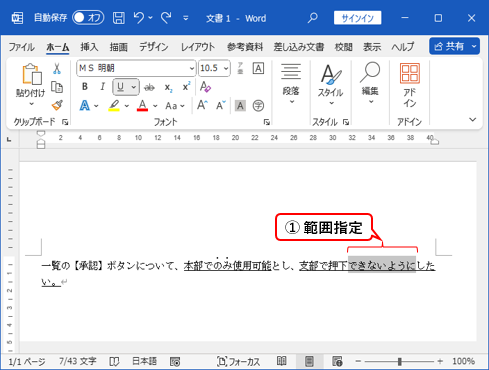
step.2 設定画面の起動
②「ホーム」を選択
③「
 」を選択
」を選択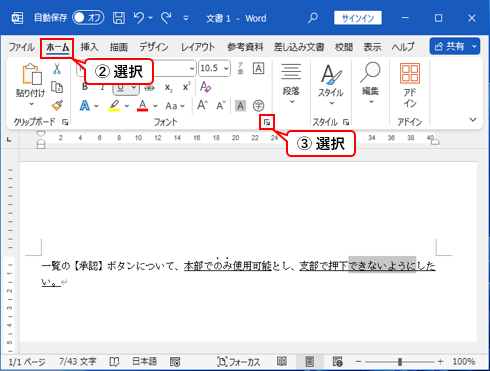
step.3 設定画面
④すべての文字列のカテゴリ内に傍点の項目があるので「.」を選択
※選択後プレビュー内にイメージが表示されます(傍点がついた状態の文章が確認できます)。
⑤「OK」を選択

step.4 結果
傍点が表示させている事が確認できますね。

設定の解除について
再度対象の文章を範囲指定後、設定画面を呼び出し「傍点なし」を選択する事で戻すことができます。

もしくは、対象箇所の文章を[Delete]キーか、[BackSpace]キーで消すような対応でも戻せます。
まとめのような感想
いかがでしたでしょうか?
恥ずかしながら今までこの方法しらず、文章を強調したい時は箇所にオブジェクトを用いて囲ったり、太字にする等の方法で対応してました。
そんな方法ではなく設定で簡単に入力できるので文章に強調かけたい際に役立つので是非参考にしてみてください。
手順書等で間違えないように操作してほしい(伝えたい)時や地図など案内資料を作成する際に役に立ちますよ!
ここまで読んでいただきありがとうございました。